1. Ative o gravador de vídeo
Prima Câmara.
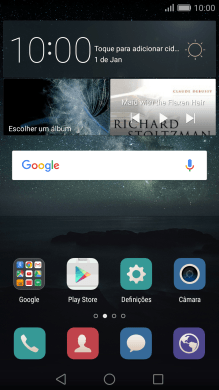
Se a câmara estiver ativada, prima Vídeo.

2. Ative ou desative a luz de vídeo
Prima o ícone de luz de vídeo.

Prima a definição pretendida.

3. Escolha a resolução
Prima o ícone de menu.

Prima Definições.
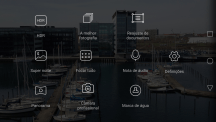
Prima Resolução.
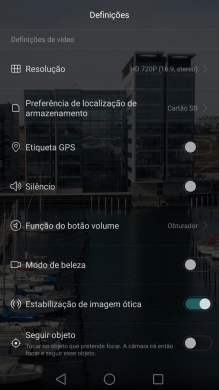
Prima a resolução pretendida.
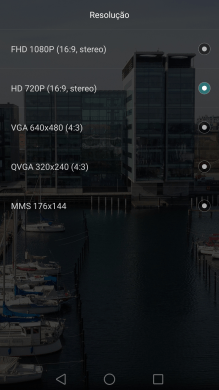
4. Escolha a forma de armazenamento dos clipes de vídeo
Prima Preferência de localização de armazenamento.
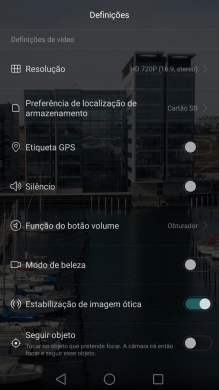
Prima Armazenamento interno para guardar os clipes de vídeo na memória do telefone.
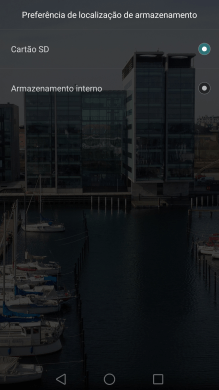
Prima Cartão SD para guardar os clipes de vídeo no cartão de memória.
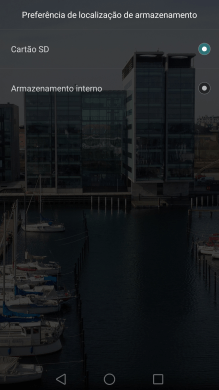
5. Ative ou desative a georreferência
Prima o indicador junto a "Etiqueta GPS" para ativar ou desativar a função.
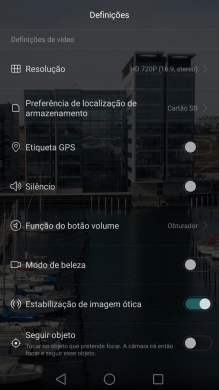
Se ativar a georreferência, prima Ativar.
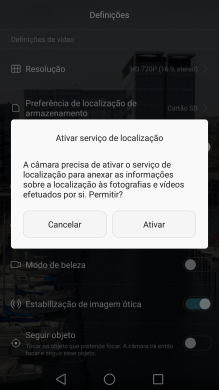
Prima a tecla de retrocesso.
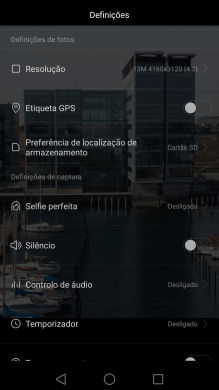
6. Grave clipes de vídeo
Dirija a lente da câmara posterior para o motivo pretendido.
Junte ou afaste dois dedos no ecrã para reduzir ou ampliar.
Prima o ícone de gravação para começar a gravação.
Junte ou afaste dois dedos no ecrã para reduzir ou ampliar.

Prima o ícone para parar para terminar a gravação.
Junte ou afaste dois dedos no ecrã para reduzir ou ampliar.

7. Volte ao ecrã inicial
Prima a tecla de início para terminar e voltar ao ecrã inicial.


































